win11玩战地5按键失灵怎么回事 win11战地5键盘失灵的解决教程
更新时间:2024-01-05 13:43:00作者:qiaoyun
战地5是很多人喜欢的一款游戏,在玩的时候也都会键盘按键等,但是有时候会遇到一些问题,比如近日有不少win11系统用户在玩战地5游戏的时候,出现了按键失灵的情况,不知道该怎么办,针对此问题,本文这就给大家介绍一下win11战地5键盘失灵的解决教程。
具体方法如下:
1、首先我们进入origin的安装目录。
(一般在C:Program Files (x86)中)
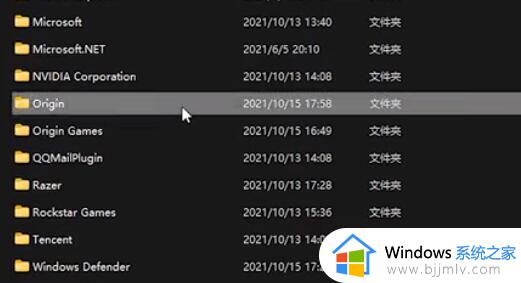
2、进入后找到其中的“igo64.dll”文件。
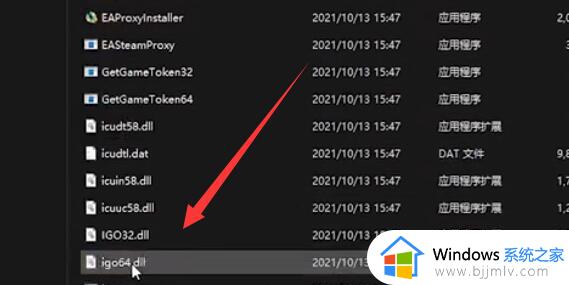
3、然后将这个文件重命名为任意英文并保存。
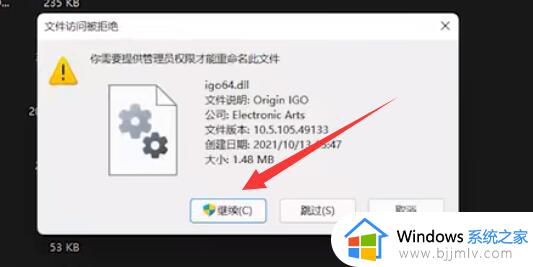
4、随后打开origin客户端,点击左上角按钮,打开“应用程式设定”
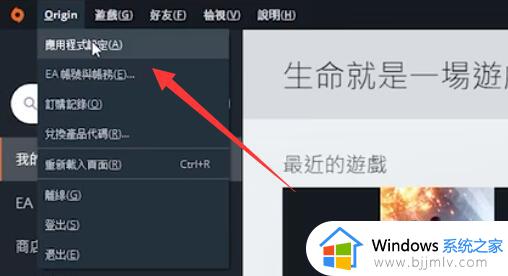
5、再点击上方“游戏中origin”选项。
6、最后把下面的“启用游戏中origin”给关闭就可以解决战地5按键失灵问题了。
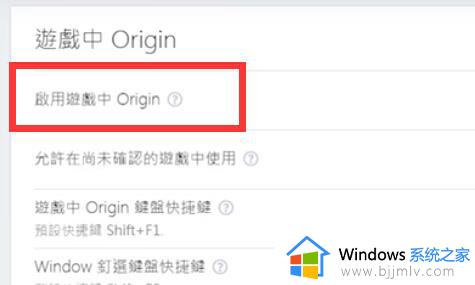
以上给大家介绍的就是win11玩战地5按键失灵的详细解决方法, 有遇到一样情况的用户们可以参考上面的方法步骤来进行解决,希望帮助到大家。
win11玩战地5按键失灵怎么回事 win11战地5键盘失灵的解决教程相关教程
- win11战地5键盘失灵不能用怎么回事 win11玩战地5键盘失灵如何解决
- win11键盘失灵按什么键恢复 win11键盘失灵解决方法
- win11玩地平线5闪退怎么回事 win11地平线5闪退解决方法
- win11 键盘鼠标失灵怎么恢复 windows11键盘鼠标失灵如何解决
- win11玩游戏键盘失灵怎么办 win11玩游戏时键盘突然失灵修复方法
- 笔记本win11键盘失灵怎么办 win11笔记本键盘无反应如何解决
- 升级win11后键盘没反应怎么办 win11升级后键盘失灵如何解决
- win11键盘功能键用不了怎么办 win11键盘快捷键失灵处理方法
- win11键盘失灵了怎么修复 win11键盘无法使用修复方案
- win11笔记本键盘用不了怎么办 win11笔记本键盘失灵怎么处理
- win11恢复出厂设置的教程 怎么把电脑恢复出厂设置win11
- win11控制面板打开方法 win11控制面板在哪里打开
- win11开机无法登录到你的账户怎么办 win11开机无法登录账号修复方案
- win11开机怎么跳过联网设置 如何跳过win11开机联网步骤
- 怎么把win11右键改成win10 win11右键菜单改回win10的步骤
- 怎么把win11任务栏变透明 win11系统底部任务栏透明设置方法
win11系统教程推荐
- 1 怎么把win11任务栏变透明 win11系统底部任务栏透明设置方法
- 2 win11开机时间不准怎么办 win11开机时间总是不对如何解决
- 3 windows 11如何关机 win11关机教程
- 4 win11更换字体样式设置方法 win11怎么更改字体样式
- 5 win11服务器管理器怎么打开 win11如何打开服务器管理器
- 6 0x00000040共享打印机win11怎么办 win11共享打印机错误0x00000040如何处理
- 7 win11桌面假死鼠标能动怎么办 win11桌面假死无响应鼠标能动怎么解决
- 8 win11录屏按钮是灰色的怎么办 win11录屏功能开始录制灰色解决方法
- 9 华硕电脑怎么分盘win11 win11华硕电脑分盘教程
- 10 win11开机任务栏卡死怎么办 win11开机任务栏卡住处理方法
win11系统推荐
- 1 番茄花园ghost win11 64位标准专业版下载v2024.07
- 2 深度技术ghost win11 64位中文免激活版下载v2024.06
- 3 深度技术ghost win11 64位稳定专业版下载v2024.06
- 4 番茄花园ghost win11 64位正式免激活版下载v2024.05
- 5 技术员联盟ghost win11 64位中文正式版下载v2024.05
- 6 系统之家ghost win11 64位最新家庭版下载v2024.04
- 7 ghost windows11 64位专业版原版下载v2024.04
- 8 惠普笔记本电脑ghost win11 64位专业永久激活版下载v2024.04
- 9 技术员联盟ghost win11 64位官方纯净版下载v2024.03
- 10 萝卜家园ghost win11 64位官方正式版下载v2024.03